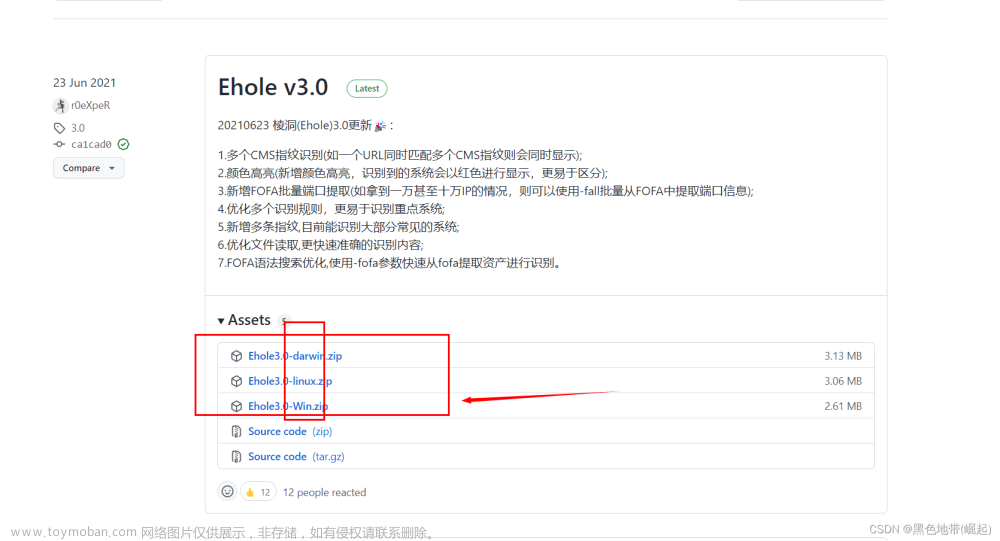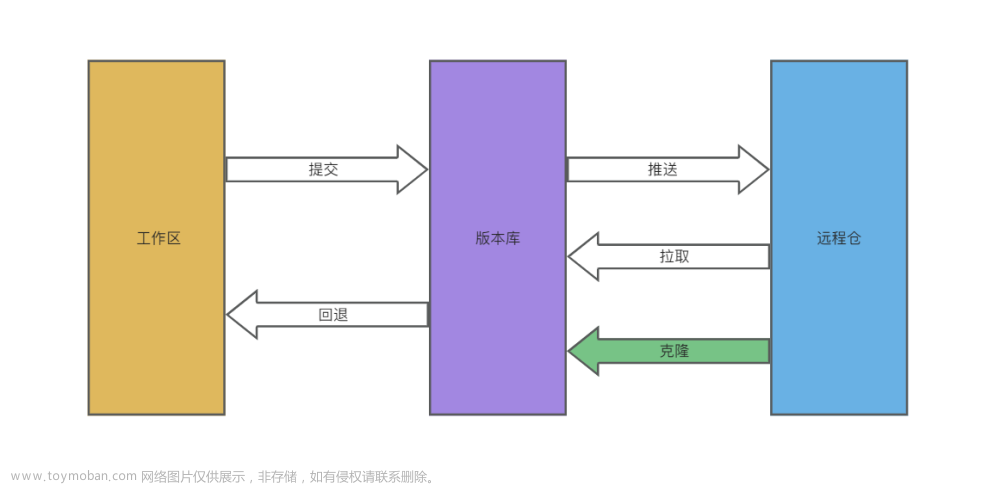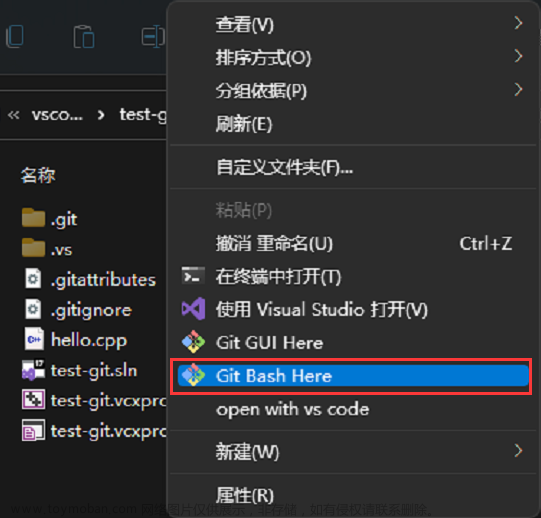一、git上传流程图简介

二、多人协作管理库
SVN:集中式版本控制系统,版本库都集中放在中央服务器
Git:分布式版本控制器
三、基本概念以及配置
上传流程:
工作区(自己电脑上项目所在的目录)==》暂存区(通常放在当前项目 .git目录下)==》本地仓库(本地版本库)==》远程仓库(远程端版本库)
1、git 安装
安装包官网:Git for WindowsWe bring the awesome Git VCS to Windowshttps://git-for-windows.github.io/
2、配置
git config --global user.name '你的用户名,必须是英文'
git config --global user.email '你的邮箱'如果是为当前项目单独设置用户名,需要在当前项目路径去设置
git config user.name '你的用户名,必须是英文'
git config user.email '你的邮箱'3、查看当前配置:
git config --list四、仓库初始化及指令操作
1.新项目仓库创建
在我的电脑中选择你要新建项目的文件夹,右键“Git Bash Here”,执行指令:
mkdir 自定义文件夹名称 ------创建git初始化文件夹
cd 自定义文件夹 ------进入文件夹
git init ----仓库初始化通过上面的操作基本的仓库和项目都已经创建完成了
2、查看项目状态:
1)在项目路径下新增了文件index.html
git status ----状态查询,查询提示有新增的文件
git add index.html ----将新增的文件提交到暂存区
git commit -m '本次提交说明' ---将暂存区的文件提交到本地仓2) 当修改或新增了文件之后
=》git add . ----新增的,修改的都添加到暂存区(不包含删除)
or
=》git add -A --添加所有的变化(新增,修改,删除)注意 ,并非每次add .或者add -A之后都要 git commit -m 到本地仓,可以多次add后一次性提交到本地仓 git commit -m
git commit -m '本次提交说明' //提交到你本地3、历史记录:
git loga)查询到的历史记录
commit 9db5a4c79f6cfaa649e71a316ab8f77378acc5c9 (HEAD -> master)
Author: lllnana <lllnana@qq.com>
Date: Mon Nov 27 16:40:45 2023 +0800
新增product修改index
commit 6e934a6cafd6caf0a0bc9b15141442496a576aad
Author: lllnana <lllnana@qq.com>
Date: Mon Nov 27 16:33:15 2023 +0800
新增index.html最新的记录 会有标记:(HEAD -> master)
4、文件删除:
方法1:
eg: 删除掉index.html
git add -A
git commit -m '本次操作的说明'方法2:
或者上面的两个指令也可以替换为以下指令
命令:git rm 删除的文件名
git rm index.html
git commit -m '删除Index.html'5、 停止跟踪
a)指定某个文件不在跟踪范围内
git add -A
git commit -m '本次操作的说明'b) 停止跟踪:
git rm --cached '文件名'c)再次跟踪:
git add -A
git commit -m '本次操作的说明'6、 版本回退
a)指令:
git reset ----回退到暂存区
git reset --hard 指定版本号(只需要版本号的前7位) ----回退到工作区
=》git reset --hard 9db5a4c79f6cfaa649e71a316ab8f77378acc5c9b)只会退一次,最好是最近的一次操作
git revert 7935995 //前面七位数字也可以代表版本号d) 回退当前版本后:可对内容进行编辑
Revert "add 3.html"
This reverts commit 7935995690e2430bf70a7cf687e7a66d4389bc48.
# Please enter the commit message for your changes. Lines starting
# with '#' will be ignored, and an empty message aborts the commit.
#
# On branch master
# Changes to be committed:
# deleted: 3.html
## 表示备注们不能修改,如果要修改 按 i 键 就可以编辑
编辑完成之后按 esc 键 退出编辑
再按 shift+; 最后一行出现 :
=》wq! //表示保存改动并退出
撤销指令:
git revert 版本号 //撤销指定版本
git revert HEAD //撤销上一次
git revert HEAD^ //撤销上上次
git revert HEAD~3 //撤销上上上次
五、 远程仓:
1、仓库类型:
a)github(国外)
b)gitee(码云-国内-与github类似)
c)自建服务器(保密,可以上传机密文件)
2、常用指令
将本地项目推送到远程端
指令:
=》git remote
=>git fetch +git merge
=>git pull
=>git push
=>git clone
3、远端仓库创建的时候给出的提示
a)git全局设置
git config --global user.name "李小红"
git config --global user.email "13686030+xiao-hong-ya@user.noreply.gitee.com"b) 创建git仓库
mkdir test
cd test
git init
touch README.md
git add README.md
git commit -m "first commit"
git remote add origin https://gitee.com/Xiao-Hong-Ya/test.git
git push -u origin "master"c)已有仓库?
cd existing_git_repo
git remote add origin https://gitee.com/Xiao-Hong-Ya/test.git
git push -u origin "master"六、本地仓 与 远程仓 关联 ( pull-拉/ push-推)
1.git remote add 仓名(不设置默认origin)
https://gitee.com/lllnana/341class.git
//关联远程仓
git remote add origin https://gitee.com/lllnana/341class.git
//查看远程仓是否关联成功 如果成功会返回远程仓名字
git remote2.git push 远程主机名 本地分支名:远程分支名
git push origin master (本地主支推送到远端的主支)
git push origin dev:dev (将本地的分支推送到远程的分支)
git push -u origin master (一般第一次推送的时候加上 -u)-u 是为了方便以后推送的指令只需要写 git push
-u的意思是将本地的master和远程的master进行关联,关联一次就好了,以后直接git push
3.修改和添加删除文件之后
git add -A
git commit -m '本次操作的信息'
git push//上传到本地仓4.其他项目成员拉取
git clone https://gitee.com/lllnana/341class.git5、远程仓库操作命令
git remote -v --查看远程库的信息
git remote rm origin -- 删除现有的远程仓库七、关于项目的 .gitignore文件
将所有不需要被git跟踪和管理的文件写入该文件中,
# 开头 代表注释
*:任意多个字符
**:任意目录
?: 匹配一个任意字符 | 0个
[abc]:排除abc任意字符
!:不忽略 匹配到的文件或目录
以 / 开头的路径:表示要忽略此目录下的子文件
以 / 结尾的路径:表示忽略此目录下的所有目录
如:
*.txt 忽略所有 .txt结尾的文件
/todo 忽略根目录下的todo文件
todo/ 忽略todo文件夹下的所有文件文章来源:https://www.toymoban.com/news/detail-763559.html
js/ **/ *.js 忽略 js目录下所有的 .js文件文章来源地址https://www.toymoban.com/news/detail-763559.html
到了这里,关于git简介;git命令及使用的文章就介绍完了。如果您还想了解更多内容,请在右上角搜索TOY模板网以前的文章或继续浏览下面的相关文章,希望大家以后多多支持TOY模板网!